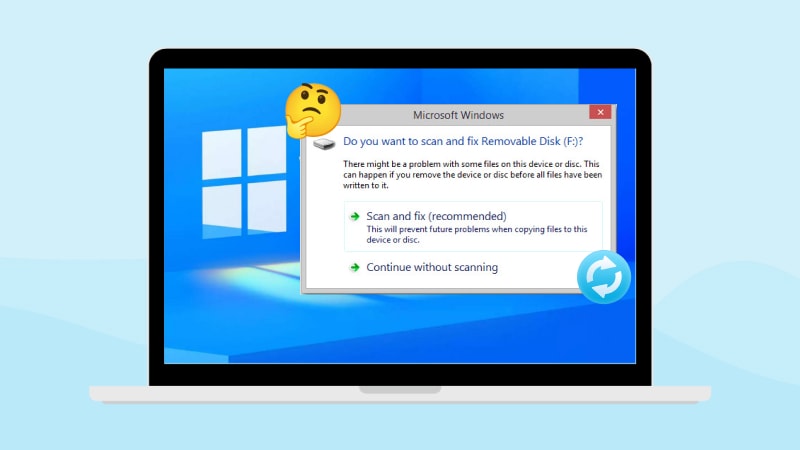Хранение ваших любимых воспоминаний на компьютере или внешнем жестком диске - это очевидное решение. В конце концов, это наиболее распространенные методы сохранения данных. Однако, подключая диск для хранения ваших цифровых ценностей к устройству, вы можете столкнуться с проблемами, такими как сообщение "Сканировать и исправить".
Будет ли "Сканирование и исправление" удалять файлы? Найдите ответ ниже, включая способы исправления проблем с файлами, которые вы не можете открыть после использования этой функции Windows, а также способы восстановления потерянных данных.
Содержание
Что такое функция "Сканировать и исправить"?
"Сканировать и исправить" - это функция, основанная на Windows, которая появляется, когда операционная система обнаруживает проблемы с вашими файлами или подключенным диском. Например, если они повреждены или испорчены, вы можете увидеть это сообщение при их открытии.
Если вы разрешите этой функции запуститься, она тщательно отсканирует ваши файлы, обнаружит возможные проблемы и успешно их решит, оставив вас с высококачественными данными. Она может устранить вредоносные программы, исправить ошибки файловой системы, удалить кэш-данные и т. д.
Эта функция обычно появляется, когда вы подключаете новый внешний жесткий диск к компьютеру. Вы можете запустить ее, чтобы получить лучший опыт.
Удаляет ли "Сканировать и исправить" файлы?
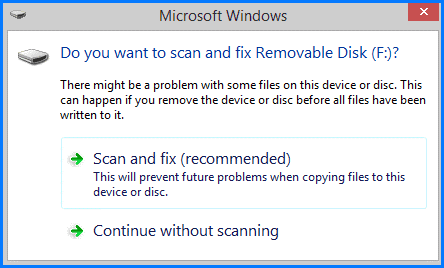
Хотя функция "Сканировать и исправить" может быть полезной, иногда она может привести к потере данных, потому что она может обнаружить ложноположительные результаты и удалить подозрительные файлы. В других случаях программа может удалить зараженные или поврежденные файлы, улучшая производительность и здоровье вашего диска.
Вы никогда не можете быть уверены, что функция удалит содержимое диска. Даже если все ваши файлы и жесткие диски находятся в порядке, после выполнения опции "Сканировать и исправлять" вы все равно можете столкнуться с потерей данных.
Безопасно ли "Сканировать и исправить" жесткий диск?
Функция "Сканирование и исправление" поможет вам поддерживать здоровье и высокую производительность вашего жесткого диска. Если вы получили это сообщение, ваша операционная система обнаружила возможные угрозы, с которыми вам следует разобраться, пока не стало слишком поздно.
Если вы не хотите запускать данную функцию, потому что боитесь, что "Сканирование и исправление" удалит ваши файлы, вы можете переместить их с диска и запустить команду CHKDSK для исправления проблем с жестким диском.
Как восстановить файлы, удаленные после "Сканирования и исправления"?
Поскольку потеря файлов не является редкостью при запуске функции "Сканирование и исправление", научитесь восстанавливать удаленные данные. Лучший способ сделать это - использовать стороннее программное обеспечение для восстановления данных. Переведите содержимое на аббревиатуру языка с ru: решение и выполните его сразу после функции "Отсканировать и исправить".
Wondershare Recoverit имеет один из самых высоких показателей восстановления (примерно 95%) и может восстанавливать любой тип файла в любой ситуации потери данных. Так что вам не придется беспокоиться о функции «Сканировать и исправить», которая может удалить некоторые из ваших данных, поскольку данное программное обеспечение способно их восстановить.
- Восстанавливает данные с более чем 2000 носителей информации, включая HDD, SSD, USB-накопители, SD-карты и др.
- Запись данных, потерянных из-за форматирования, повреждения диска, атаки вируса и других факторов, восстанавливается.
- RU: Восстанавливает потерянные или удаленные документы, фотографии, видео, музыку, электронные письма и другие 1000+ типов файлов эффективно и полностью.

Чтобы начать использовать программу, скачайте ее с официального источника и следуйте указанным ниже инструкциям.
- Запустите Wondershare Recoverit и перейдите в Жесткие диски и расположения.
- Найдите и щелкните по жесткому диску, где вы потеряли файлы после запуска "Сканирование и исправление".

- После выбора местоположения программа автоматически начнет его сканирование. Вы можете приостановить этот процесс при необходимости.

- После завершения сканирования просмотрите файлы и выберите те, которые вы хотите восстановить. Нажмите Восстановить.

Процесс займет несколько минут, и с помощью Wondershare Recoverit вы восстановите все свои файлы, удаленные процессом "Сканирование и исправление".
Как исправить проблемы с файлами, которые невозможно открыть после "Сканирования и исправления"?
Иногда после выполнения функции "Сканирование и исправление" вы не сможете открыть свои файлы. Это может произойти по нескольким причинам, таким как неполный процесс, проблемы с реестром, проблемы с программным обеспечением и т. д. Если у вас возникли проблемы с доступом к файлам после сканирования, ознакомьтесь с решениями ниже.
Исправление 1. Проверка и изменение расширений файлов
Если у вас возникли проблемы с открытием файлов после выполнения "Сканирования и исправления", это может быть связано с несовместимостью расширения. Убедитесь, что файл, который вы не можете открыть, имеет совместимое расширение после своего имени. Если это не так, следуйте приведенной ниже инструкции, чтобы исправить проблему:
- Найдите ваш файл и щелкните по нему правой кнопкой мыши.
- Выберите опцию Переименовать.

- Введите новое расширение и нажмите Сохранить.
Этот метод автоматически сделает ваши файлы читаемыми и совместимыми с вашим компьютером.
Исправление 2. Поиск фрагментированных файлов в папке found.000
Если вы внезапно остановили процесс сканирования и исправления или не правильно отключили свой носитель, фрагменты ваших файлов могут попасть в папку found.000. Потерянные файлы в этой папке имеют расширение .CHK, что означает, что они являются фрагментированными.
Найдите эту папку и файлы, чтобы восстановить к ним доступ.
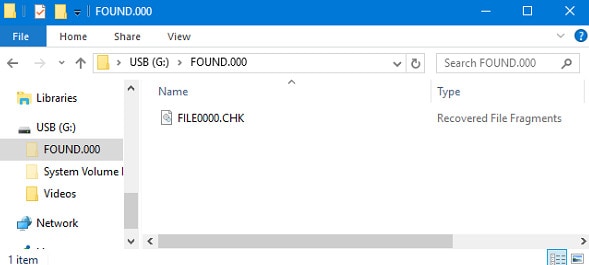
Как предотвратить повторное появление сообщения "Сканировать и исправить"?
Получение сообщения "Сканирование и исправление" не приятно, особенно когда вы знаете, что этот процесс может удалить некоторые из ваших ценностей в цифровом виде. Чтобы предотвратить его повторное появление, следуйте основным советам ниже:
- Сканирование на наличие вредоносных программ - регулярное сканирование вирусов и вредоносного ПО поможет устранить потенциальные угрозы до того, как они достигнут вашего жесткого диска и начнут мешать вашим данным.
- Регулярное обновление вашей операционной системы - обновления ОС помогут повысить безопасность. Они также решат незначительные проблемы, которые могут привести к сообщению "Сканирование и исправление" и ошибкам диска.
- Тщательно обращайтесь с вашими устройствами - физическое повреждение является одной из наиболее распространенных причин неправильной работы жестких дисков. Удерживайте свои устройства подальше от влаги, воды и пыли, чтобы предотвратить отказ.
- Очистите ваш диск - периодическое удаление нежелательных файлов и данных с вашего жесткого диска может значительно улучшить его производительность и помочь вам обнаружить и устранить потенциально вредоносные файлы.
- Используйте только надежные источники - например, если вы планируете смотреть фильм онлайн, используйте надежный веб-сайт. Если вы пропустите этот шаг, вы можете заразиться компьютерным вирусом.
- Отслеживайте состояние вашего диска - следить за его работой и состоянием поможет обнаруживать проблемы до их обострения. Таким образом, вы не доведете себя до строки "Сканирование и исправление".
Заключение
При виде чего-то неправильного с вашими файлами или жесткими дисками может возникнуть раздражение, особенно когда речь идет о сообщении "Сканирование и исправление". Эта функция Windows иногда может иметь серьезные последствия, но вы можете избежать их сейчас, когда вы знаете, как она работает и как восстановить потерянные данные.
Это критический шаг перед погружением в опыт "Сканирования и восстановления". У вас должен быть запасной план, если что-то пойдет не так и вы потеряете свои данные. В таких случаях Wondershare Recoverit станет вашим лучшим другом, поскольку он может восстановить файлы из почти всех ситуаций потери данных.